Arnova 7i G3: Android kennenlernen
Android kennenlernen: Arnova 7i G3
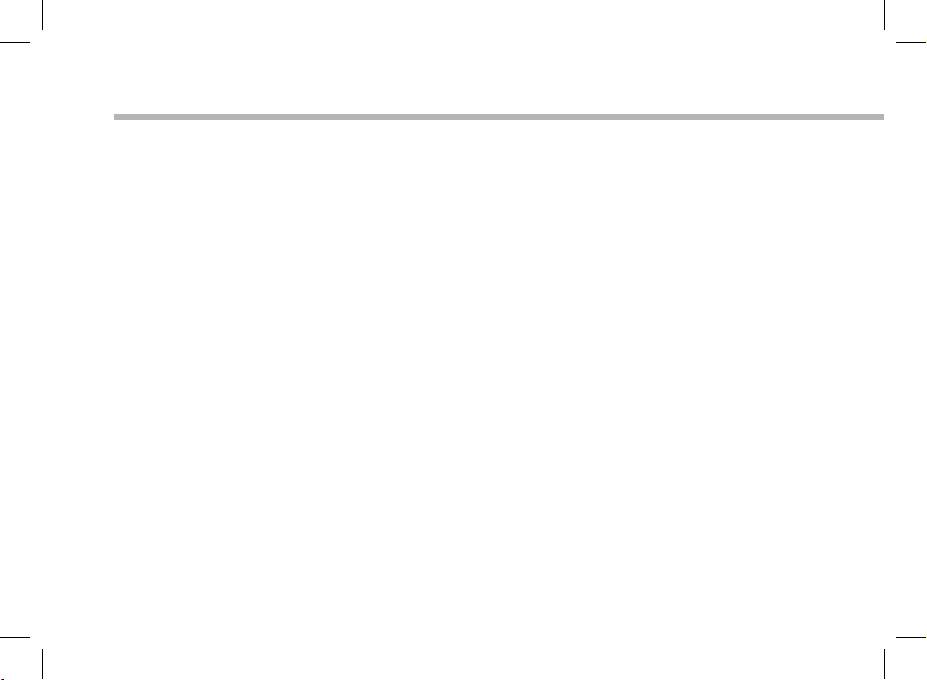
TM
Android
kennenlernen
Der erweiterte Startbildschirm:
Wechseln Sie durch Wischen nach links und rechts zwischen verschiedenen «Home»-
Bildschirmen.
Ein Element vom Startbildschirm verschieben:
Zum Verschieben eines Elements vom Startbildschirm den Finger darauf legen und so lange
halten, bis die Rasterlinien zur Positionierung erscheinen. Dann an die gewünschte Stelle
schieben und loslassen.
Ein Element vom Startbildschirm entfernen:
Den Finger auf das Element legen und halten. Den Finger auf dem Bildschirm nach oben
bewegen und über dem "Entfernen"-Symbol loslassen.
Ein Element deinstallieren:
Auf den «Alle Apps»-Bildschirmen das betreende Element berühren und halten. Den Finger
im Bildschirm nach oben bewegen und über dem "Deinstallieren"-Papierkorb loslassen.
Anwendungsordner erstellen:
Ziehen Sie auf einem Startbildschirm ein Anwendungssymbol über ein anderes.
Die beiden Symbole werden kombiniert.
40
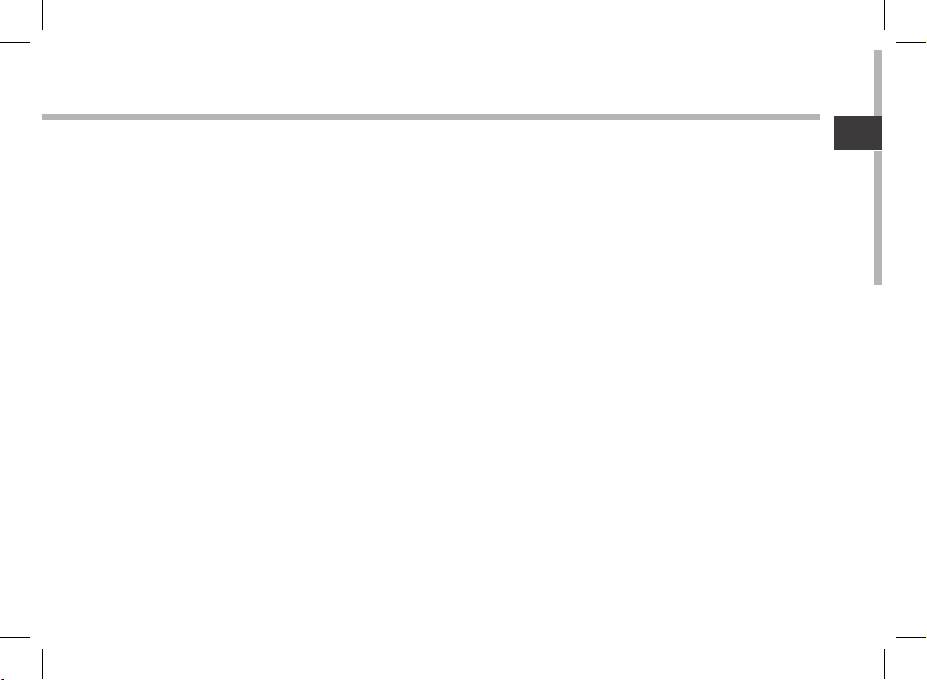
DE
Widgets:
Berühren Sie das "Alle Apps"-Symbol auf dem Startbildschirm. Berühren Sie "Widgets" oben
auf dem Bildschirm. Auf dem "Widgets"-Hauptbildschirm können Sie Widgets genau wie
Anwendungssymbole auch verschieben.
Hintergrundbild ändern:
Den Finger auf eine freie Stelle des Bildschirms legen und dann aus der Liste auswählen.
Touchscreen sperren:
Berühren Sie Einstellungen auf dem Schnelleinstellungen-Dashboard in der Statusleiste.
Scrollen Sie nach unten und berühren Sie "Sicherheit". Berühren Sie Bildschirmsperrung.
Berühren Sie die gewünschte Art der Sperrung. Nach erfolgter Sperrung wird ein
Sperrbildschirm angezeigt, sobald der Bildschirm aktiviert wird. Auf diesem ist ein Muster,
eine PIN oder ein anderer festgelegter Schlüssel einzugeben.
41
Оглавление
- Table of contents
- Package Contents
- Getting Started
- Description of the device
- Through the Wizard
- Connecting to a WiFi Network
- The Android Interface
- Getting familiar with Android
- Troubleshooting
- Table des matières
- Contenu de la boîte
- Description de l’appareil
- Assistant de démarrage
- Se connecter à un réseau WiFi
- L’interface Android
- Se familiariser avec Android
- Dépannage
- Inhaltsverzeichnis
- Beschreibung des Packungsinhalts
- Beschreibung des ARNOVA
- Installationsassistent
- WiFi (WLAN) Verbindung
- Die Android Benutzeroberäche
- Android kennenlernen
- Fehlersuche
- Índice
- Contenido de la caja
- Descripción del ARNOVA
- Asistente de inicio
- Conexión WiFi
- El Interfaz Android
- Para familiarizarse con Android
- Solución de problemas
- Sommario
- Contenuto della confezione
- Descrizione del ARNOVA
- Installazione guidata
- Connessione a una rete wireless
- Interfaccia Android
- Conoscere Android
- Soluzione dei problemi
- Inhoudsopgave
- Wat zit er in de doos?
- Beschrijving ARNOVA
- Installatiewizard
- WiFi-netwerkverbinding
- De Android -Interface
- Vertrouwd raken met Android
- Problemen oplossen
- Índice
- Conteúdo da embalagem
- Descrição do ARNOVA
- Assistente de instalação
- Ligação a uma rede WiFi
- A Interface Android
- Familiarizar-se com Android
- Resolução de problemas
- Содержание
- Содержимое упаковки
- Описание устройства
- Мастер настройки
- Подключение к сети Wi-Fi
- Интерфейс Android
- Знакомство с Android
- Устранение неполадок

